亲爱的电脑使用者们,你是否也有过这样的烦恼:每次开机,Skype就像个顽皮的小精灵,迫不及待地跳出来和你打招呼?别急,今天就来教你如何把这个小精灵请出你的开机仪式,让你的电脑启动更加清爽!
Skype自启动,真的可以禁止吗?
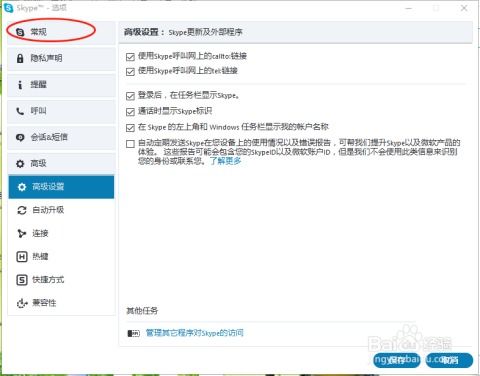
当然可以!Skype自启动,其实就是一个设置问题。别看它现在这么活泼,只要我们稍微动动手,就能让它变得安安静静。
方法一:Skype内部设置,轻松关闭自启动
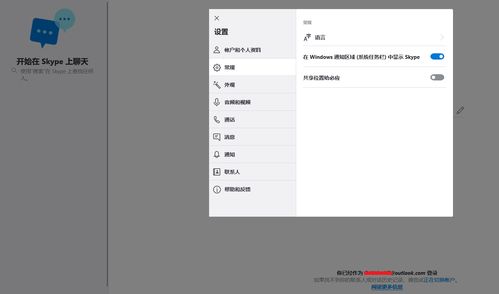
1. 打开Skype,进入设置:首先,你得让Skype知道你的想法。点击菜单栏上的“工具”,然后选择“选项”。
2. 找到“启动”设置:在选项菜单中,找到“常规”选项卡,然后点击“启动”。
3. 关闭自启动:在这里,你会看到一个“在我启动Windows时启动Skype”的选项。取消勾选它,然后点击“确定”。
4. 重启电脑:完成以上步骤后,记得重启一下电脑,这样设置才会生效哦!
方法二:系统启动项管理,彻底禁用Skype自启动
1. 打开运行窗口:按下键盘上的“Win + R”键,输入“msconfig”,然后回车。
2. 进入“启动”选项卡:在弹出的窗口中,选择“启动”选项卡。
3. 查找并禁用Skype:在启动项列表中,找到Skype的启动项,然后取消勾选它。
4. 应用并重启:点击“应用”和“确定”,然后重启电脑。这样,Skype就不会再在开机时自动启动了。
方法三:任务管理器,简单禁用自启动
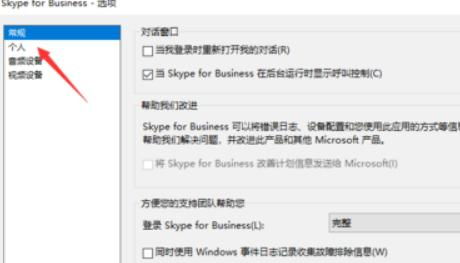
1. 打开任务管理器:按下“Ctrl + Alt + delete”键,选择“任务管理器”。
2. 进入“启动”选项卡:在任务管理器窗口中,点击“启动”选项卡。
3. 禁用Skype:找到Skype的启动项,然后点击右侧的“禁用”按钮。
4. 重启电脑:完成以上步骤后,记得重启电脑,这样设置才会生效。
Skype自动登录,如何设置成手动登录?
1. 打开Skype,进入设置:和关闭自启动一样,首先得让Skype知道你的想法。
2. 找到“登录”设置:在选项菜单中,找到“登录”选项卡。
3. 关闭自动登录:在这里,你会看到一个“启动时自动登录”的选项。取消勾选它,然后点击“确定”。
4. 手动登录:每次开机后,你都需要手动登录Skype,这样就能完全控制你的登录时间了。
:Skype自启动,说拜拜!
亲爱的电脑使用者们,通过以上几种方法,你现在已经可以轻松地关闭Skype的自启动功能了。从此,你的电脑开机将不再有Skype的打扰,你可以更加专注地处理自己的工作或娱乐。记得,掌握这些小技巧,让你的电脑生活更加美好!
